今回は、HUAWEIのアプリAI lifeのインストール方法を紹介します。
Android向けです、iPhoneの方はApp Storeから普通にダウンロード出来ますが、今現在Playストアで配信されていない状況ですのでAPKからインストールする必要があります。
画像付きで1つ1つ丁寧に、Androidでインストールする方法をご紹介します。
これは余談になりますが、そもそもなんで消えたのか理解出来ません()
HUAWEIは近頃ウェアラブル端末、TWSに日本市場では力を入れているようで、かなり売れているみたいなのですが、その状態でヘルスケア、AiLifeがプレイストアから削除されている状態です。。
Apkのインストールは高度な知識は不要ですし、誰にでも出来るといえば出来るのですが、、、
手間がかかります()
しかも、ウイルスとかも心配ですよね、、
APKのダウンロード
まずは、APKのダウンロードを行います。
APKとは、アプリのインストーラーで、Windowsでソフトを入れる感覚に近いです。
Androidでは、Playストア以外からでもこのようにアプリを入れる事が可能です。
Playストアで配信されているアプリは、審査監視されておりある程度のセキュリティは確保されています。ですが、Webから入れたAPKは審査監視されていない為注意が必要です。
ですが、今回はHUAWEI公式の配布サイトからダウンロードする為安全だと思って大丈夫そうです。
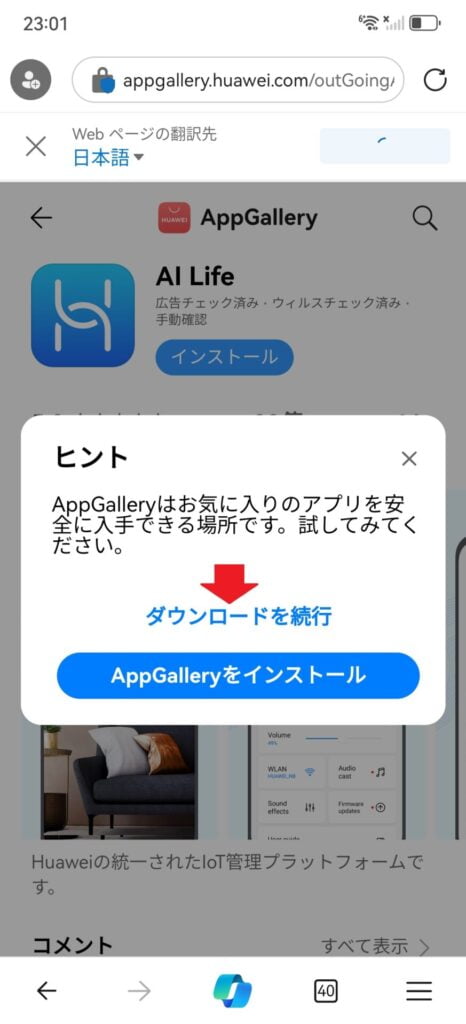
AppGalleryからダウンロードしないか勧められますが、AI Lifeが入ればいいので「ダウンロードを続行」をタッチします。
AppGalleryはHUAWEIが提供するアプリストアで、Playストアを想像してもらえるとどんなものかわかると思います。
Chromeをお使いの方へ

Apkのダウンロード時有害なファイルである可能性があります。と表示されますが
これはChromeの仕様であり、ダウンロードしようとしているファイルが危険だ!と判断された物ではありません。
Tips
このサイトを利用する事でAPKのウイルス検査が可能です。
使い方は簡単で、検査したいAPKを選択し待つだけ。
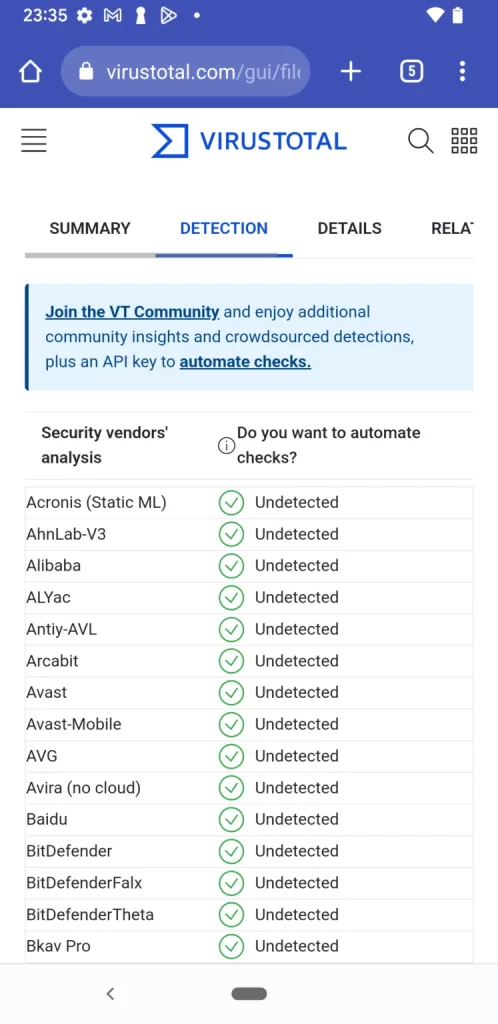
簡易的な検査で確実に安全とは言えませんが、多少の安心感は得られると思います。
インストール
ダウンロード完了通知が出たらタッチしてください。
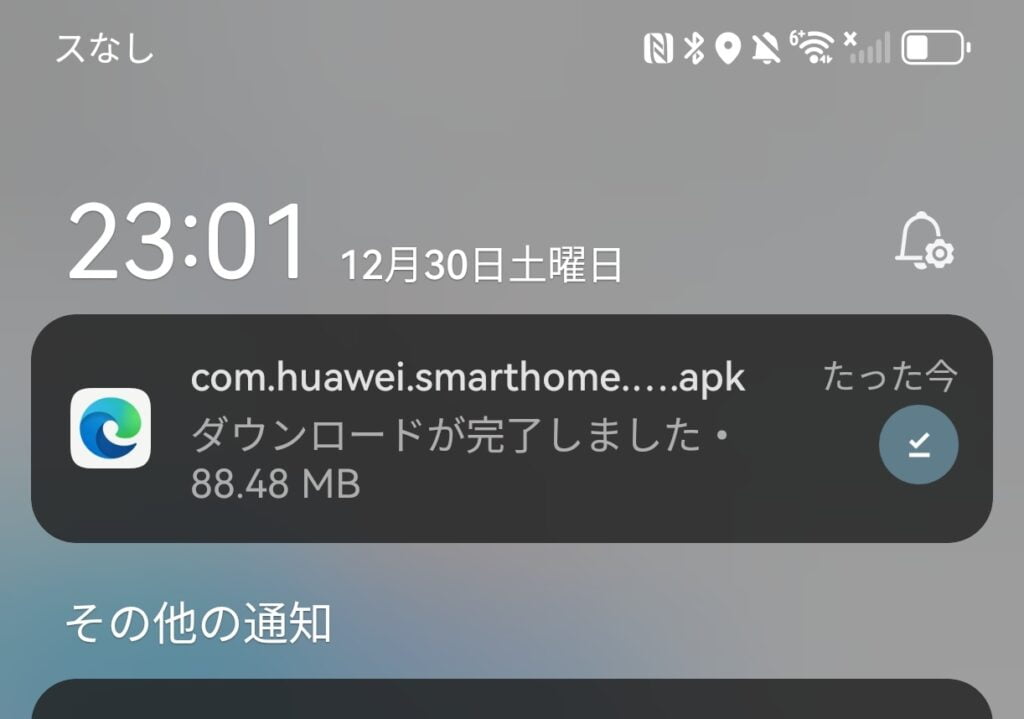
APKを開く事の出来るアプリは複数ある場合このように、なにで開くか尋ねられます。
パッケージインストーラーを選択してください。

このように尋ねられますので、許可を選択します。
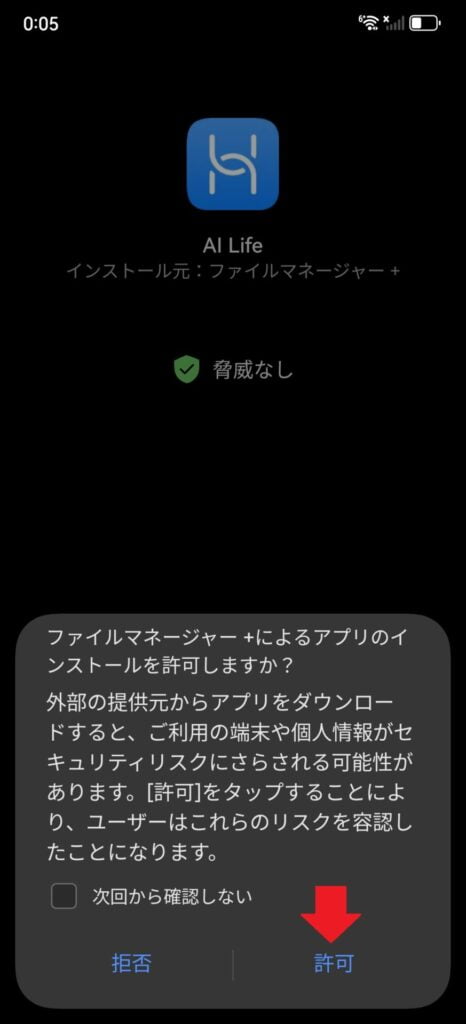
次回から確認しない。にはチェックを入れない事をおすすめします。

以上で、インストールは完了です。
起動すると、この画面に入ります。
スマホにAI Life対応のHUAWEI製品を接続するとここに表示されます。
対象の製品をタッチすると、イコライザーやノイキャンの変更が可能です。


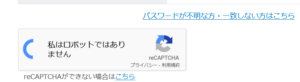




コメント